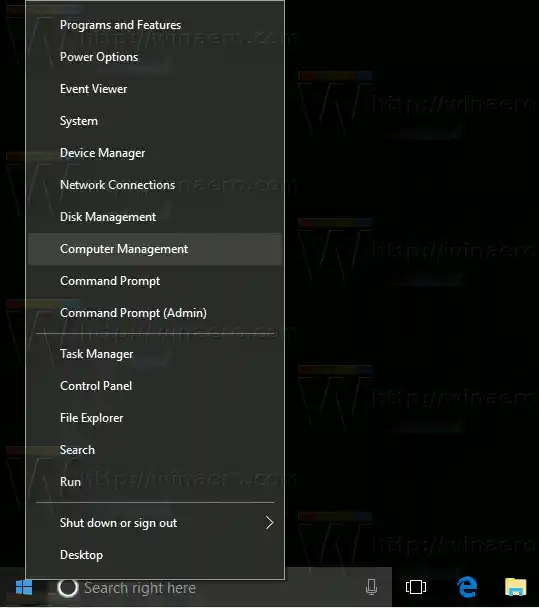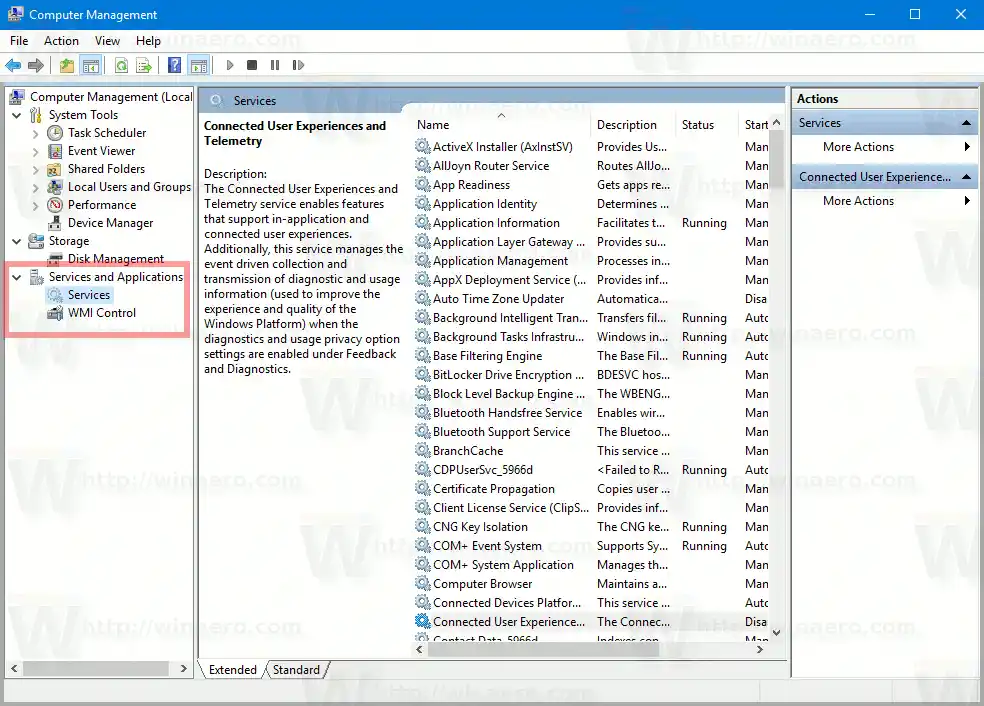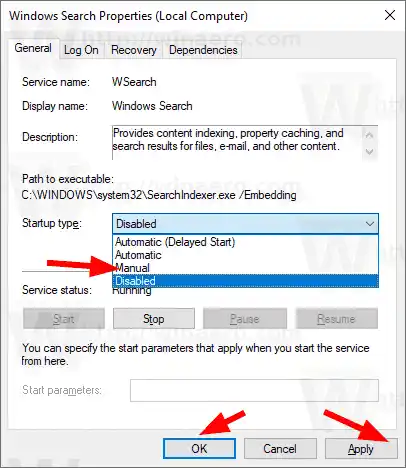Dėl tam tikrų priežasčių problema susijusi su „Windows“ paieškos funkcija. Tikriausiai „Windows“ paieškos paslauga stringa, todėl diegimo programa atšaukia naujinimą. Štai veiksmai, kuriuos turite atlikti, kad sėkmingai atnaujintumėte „Insider Preview“ Windows versiją į Build 18875.

Atsiliepimų centre yra keletas problemų, kurios patvirtina kūrimo naujinimo problemą. „Microsoft“ žino apie šią problemą ir stengiasi ją išspręsti.
Klaidos kodas 0x80242016 reiškia „WU_E_UH_POSTREBOOTUNEXPECTEDSTATE Naujinimo būsena pasibaigus operacijai po perkrovimo yra netikėta“. Deja, tai nesuteikia mums supratimo apie tai, kas iš tikrųjų atsitiko.
cd dvd diskas nerodomas
Štai paprastas pataisymas, kurį galite pritaikyti nelaukdami oficialaus pataisos. Naudodamas jį, man pavyko atnaujinti OS į Windows 10 Build 18875.1000 (rs_prerelease).
Turinys paslėpti Norėdami ištaisyti klaidą 0x80242016 su Windows 10 Build 18875, Windows 10 Build 18875Norėdami ištaisyti klaidą 0x80242016 su Windows 10 Build 18875,
- Paspauskite klaviatūros sparčiuosius klavišus „Win + X“, kad atidarytumėte „Power user“ meniu. Arba galite dešiniuoju pelės mygtuku spustelėti meniu Pradėti.
- Pasirinkite elementąKompiuterio valdymasiš meniu.
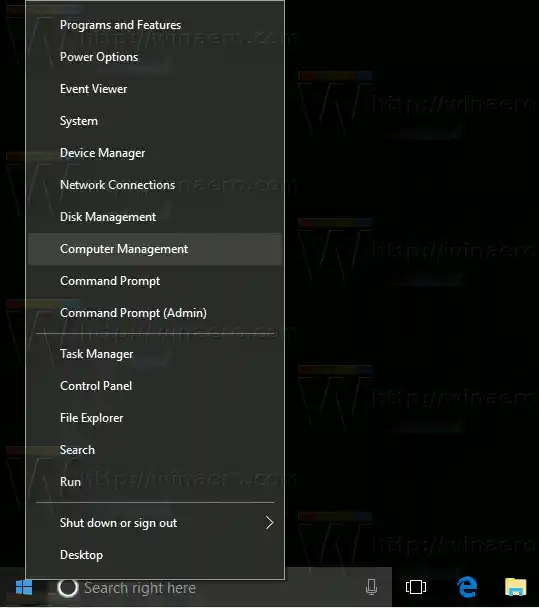
- Bus atidaryta kompiuterio valdymo programa. Kairėje pusėje išplėskite medžio rodinį į Paslaugos ir programosPaslaugos.
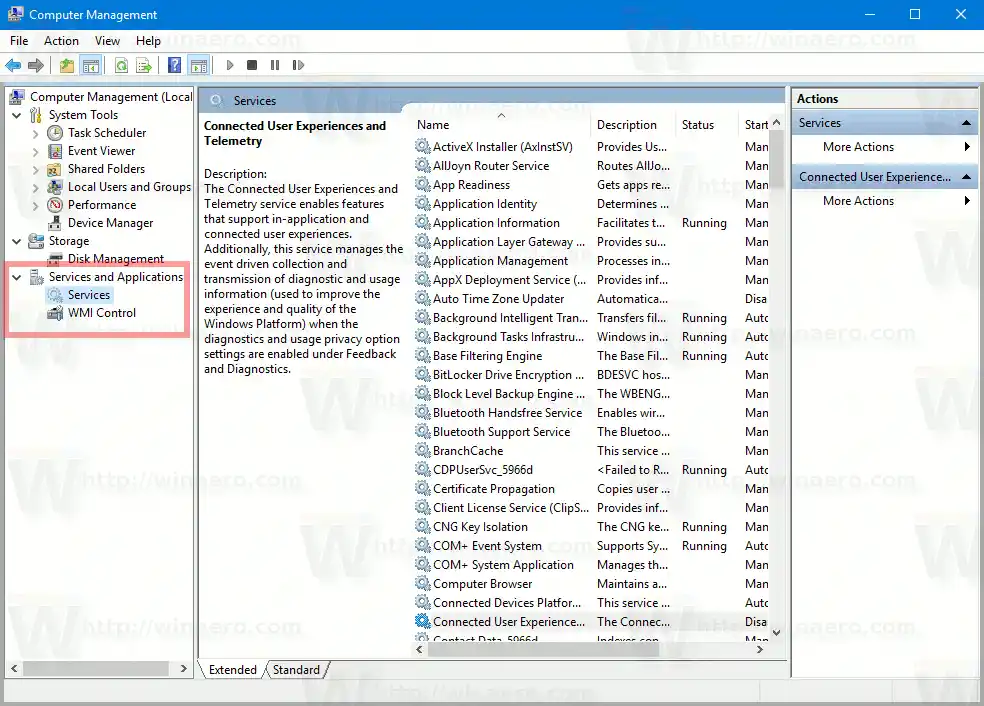
- Dešinėje raskite ir dukart spustelėkite paslaugą pavadinimu rasti ir dukart spustelėkite paslaugą„Windows“ paieška.
- Išskleidžiamajame sąraše „Paleisties tipas“ pasirinkite „Išjungti“, kad išjungtumėte paslaugą.
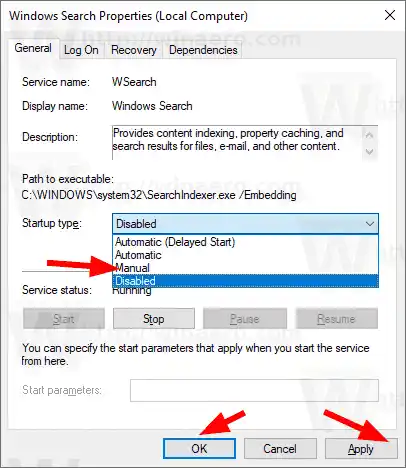
- SpustelėkiteTaikytiirGerai.
- Iš naujo paleiskite kompiuterį, kad įdiegtumėte Windows 10 Build 18875.
Su tavimi baigta!
Norėdami gauti informacijos, žr., kaip išjungti paslaugą sistemoje „Windows 10“.
Windows 10 Build 18875
Kalbant apie „Windows 10 Build 18875“, jame nėra daug naujų funkcijų. Pagrindinis jo pakeitimas yra nauja japoniška IME.
vr vairuotojas

Be to, jame yra bendrųjų pataisymų ir patobulinimų, aprašytų kitame įraše.
„Windows 10 Build 18875“ (20H1, greitas skambutis ir praleisti)
Ačiū Rajanivasuuž jo atradimą.